
Como usuário de Android, você provavelmente usa um cartão SD para expandir a capacidade de armazenamento do seu telefone e armazenar fotos, vídeos e outros tipos de arquivos. Mas acidentes acontecem, e você pode excluir acidentalmente alguns desses arquivos, ou eles podem desaparecer por outros motivos. Na maioria dos casos, você pode recuperar esses arquivos excluídos sendo proativo e seguindo as etiquetas adequadas de recuperação de dados. As seções abaixo descrevem o processo de uma maneira fácil de entender.
Índice
Por que é Possível Recuperar Arquivos Excluídos no Android
Você sabia que quando você exclui arquivos no seu telefone ou computador, eles não são realmente deletados? Em um telefone Android, quando você exclui um arquivo, o Android marca o espaço que ele ocupava como vazio. Em outras palavras, ele age como se tivesse espaço livre. E, quando precisa desse espaço, ele escreverá por cima desse arquivo. Mas, enquanto isso, antes de escrever por cima desse arquivo com um novo, o arquivo antigo ainda está lá, mesmo que não apareça como disponível dentro do Android.

Por causa disso, existem algumas maneiras de aumentar suas chances de conseguir recuperar um arquivo excluído. Não importa quando você descobrir que excluiu um arquivo:
- pare de usar o seu telefone o máximo possível assim que descobrir que seus arquivos foram perdidos.
- não instale nenhum aplicativo novo, não tire mais fotos e não baixe quaisquer arquivos — pois é possível que esses arquivos sejam gravados por cima do arquivo antigo que você perdeu.
- um bom modo de garantir que você não baixe arquivos acidentalmente em segundo plano é colocar seu telefone no modo avião. Dessa forma, seu telefone não baixará automaticamente imagens e e-mails enviados a você.
- se você pode se dar ao luxo de não usar seu telefone neste momento, você poderia desligar completamente o dispositivo — dessa forma nem mesmo o sistema operacional Android estará gravando por cima dos seus arquivos antigos.
Onde Procurar Primeiro por Arquivos Perdidos no Android
Assim que você parar de usar o seu telefone e garantir que ele não esteja mais escrevendo arquivos no seu cartão SD, há algumas coisas a verificar antes de recorrer a técnicas mais intensas de recuperação de dados.
Método 1: Verificar a Pasta de Lixo Específica do Aplicativo
Embora o Android não tenha uma funcionalidade nativa de Lixeira, a maioria dos exploradores de arquivos de terceiros e aplicativos de fotos oferecem-na dentro do aplicativo. Sua primeira linha de ação deve ser procurar nestas pastas de lixo específicas do aplicativo e ver se seus arquivos estão lá. Se estiverem, você pode restaurá-los.
Como exemplo, vamos pegar o aplicativo Google Fotos:
- Inicie o aplicativo Google Fotos no seu telefone.
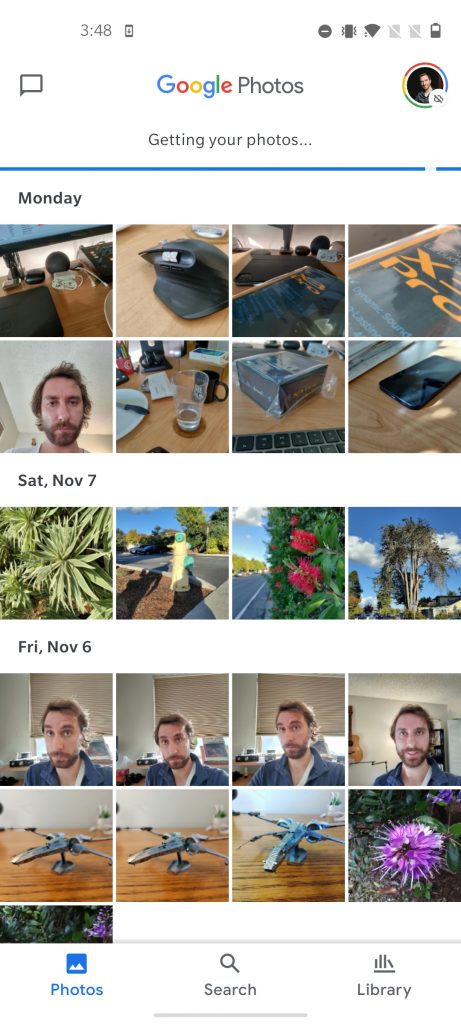
- Toque em Biblioteca.
- Toque na opção Lixeira para ver fotos e vídeos recentemente excluídos.
- Mantenha pressionado em uma foto/vídeo para selecioná-lo. Selecione todas as fotos que deseja restaurar e toque em Restaurar.
O processo será semelhante para todos os aplicativos–localize a pasta Lixeira/Trash/Bin, selecione os arquivos que deseja restaurar e toque na opção de restaurar. No entanto, nem todos os aplicativos podem manter os arquivos excluídos por 60 dias, como o Google Fotos faz.
Método 2: Verificar Arquivos Perdidos em Mensageiros
Pode ser uma possibilidade remota, mas você pode verificar serviços de mensagens como o Facebook Messenger, Telegram ou WhatsApp em busca de arquivos perdidos. Isso só funciona se você enviou ou recebeu os arquivos usando esses serviços de mensagens.
Vamos dar uma olhada no WhatsApp para explicar melhor esse método:
- Abrir o WhatsApp.
- Abrir a conversa na qual você recebeu ou enviou o arquivo.
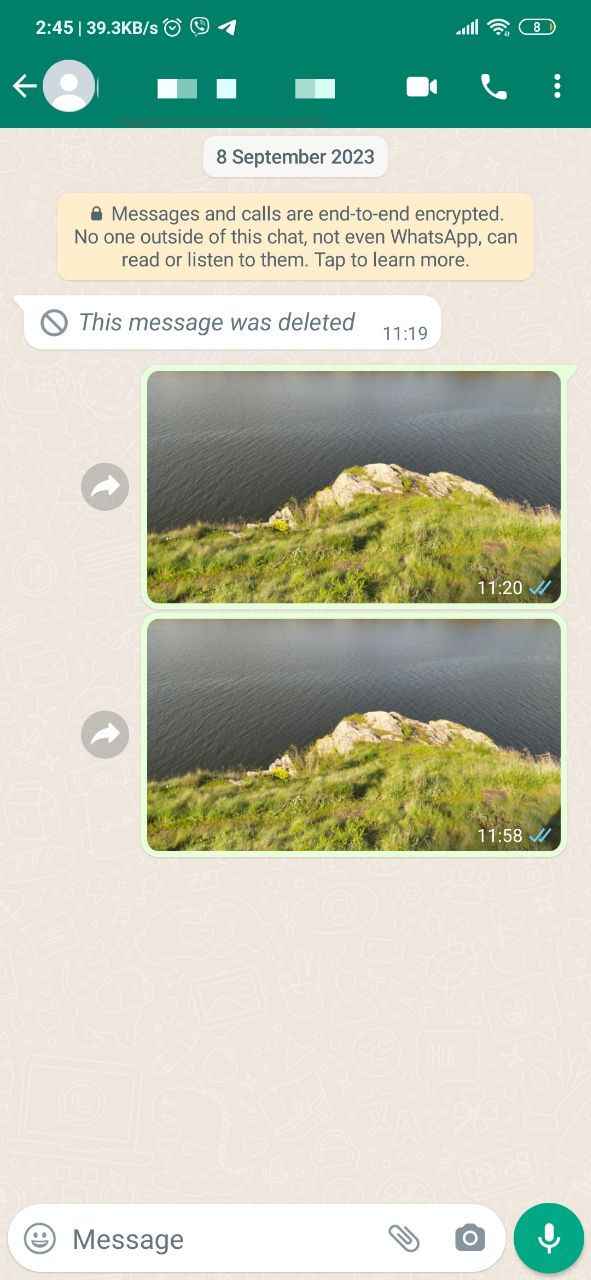
- Toque no nome do contato no topo.
- Toque em Mídia, Links e Docs para ver todos os arquivos enviados ou recebidos na conversa.
- Baixe os arquivos necessários de acordo.
Se você perdeu arquivos devido a um ataque de vírus, deve desligar imediatamente o seu dispositivo e pular diretamente para a ferramenta de recuperação de dados abaixo. O mesmo vale para qualquer falha do dispositivo, ou situação em que você não consiga ligar o seu telefone, como se ele estivesse danificado.
Como Recuperar Dados de um Cartão SD Android
Se você precisar recorrer a outro método de recuperação de dados, pode ser necessário olhar para ferramentas de terceiros. Existem algumas ferramentas de recuperação de dados disponíveis, e você pode baixá-las diretamente da Google Play Store.
Método 1: Recuperar Arquivos Deletados Conectando Diretamente o Cartão SD
O Disk Drill é uma ferramenta de recuperação de dados que pode escanear cartões SD e outros tipos de armazenamento, procurar por arquivos perdidos ou deletados e salvá-los em seu computador. A partir daí, você pode pesquisar entre esses arquivos e salvá-los de volta no seu telefone, ou mantê-los no seu computador.
Existem algumas maneiras de conectar o armazenamento do seu telefone ao seu computador para usar com o Disk Drill. Você pode retirar o cartão SD do seu telefone e conectá-lo ao seu computador usando um leitor de cartões, ou você pode conectar o seu telefone diretamente ao computador. Retirar o cartão SD é, de longe, o método mais fácil, então começaremos com as instruções para isso.
- Baixe o Disk Drill e instale-o.
- Conecte o cartão SD ao seu PC. Certifique-se de usar um adaptador de qualidade.
- Abra o Disk Drill, selecione o cartão SD e clique em Procurar dados perdidos para iniciar a varredura de recuperação de dados.
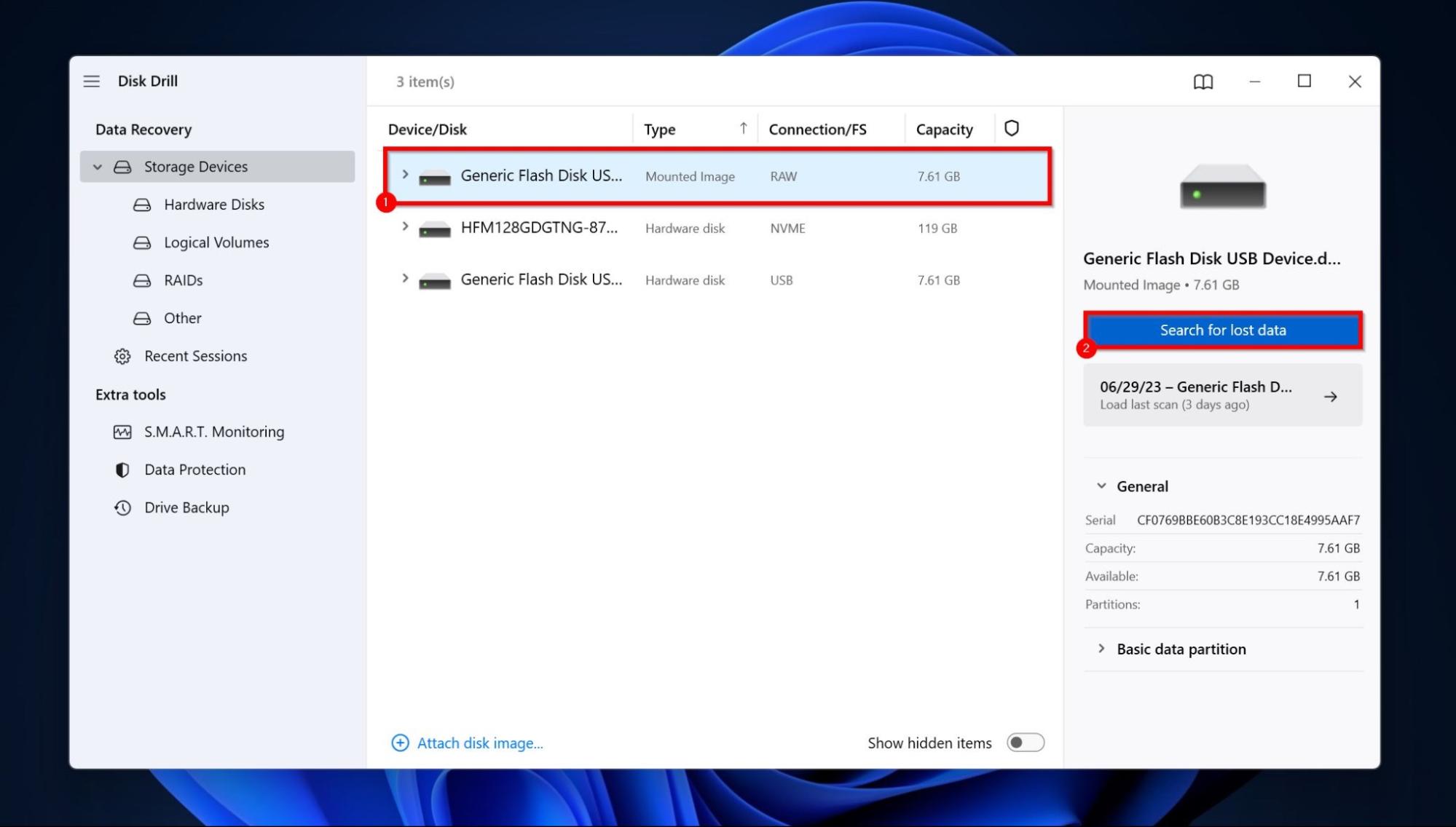
- Clique em Revisar itens encontrados quando a varredura for concluída. Se você deseja ver apenas tipos de arquivos específicos, clique em vez disso no mosaico de tipo de arquivo relevante (Imagens, Vídeo, Documentos, Arquivos e Outros).
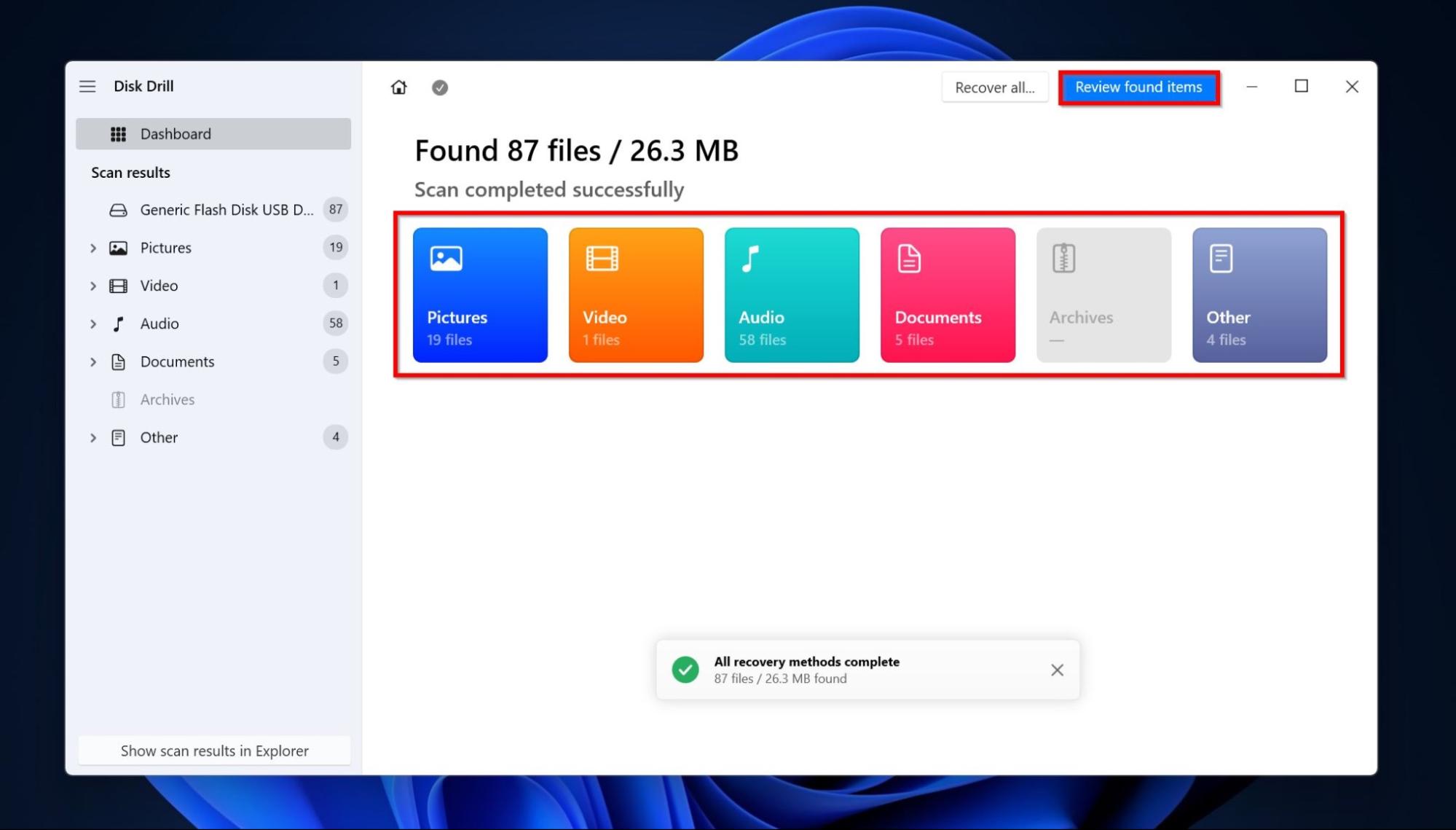
- Expanda as seções Excluídos ou perdidos e Reconstruídos.
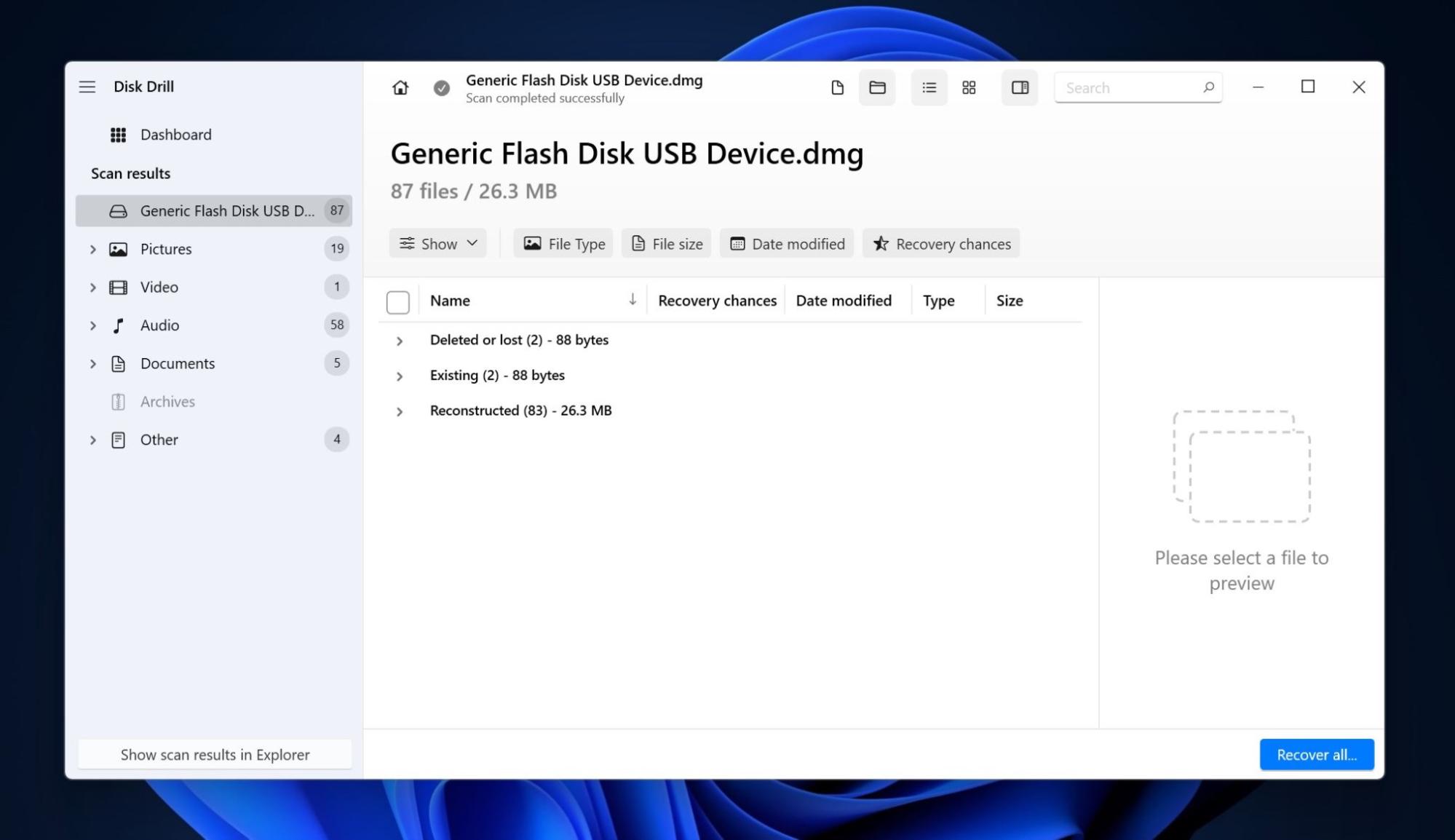
- Selecione os arquivos que deseja recuperar. O Disk Drill mostra uma prévia do arquivo atualmente selecionado, mas você pode visualizar manualmente qualquer arquivo clicando no ícone de olho ao lado do nome do arquivo. Clique em Recuperar.
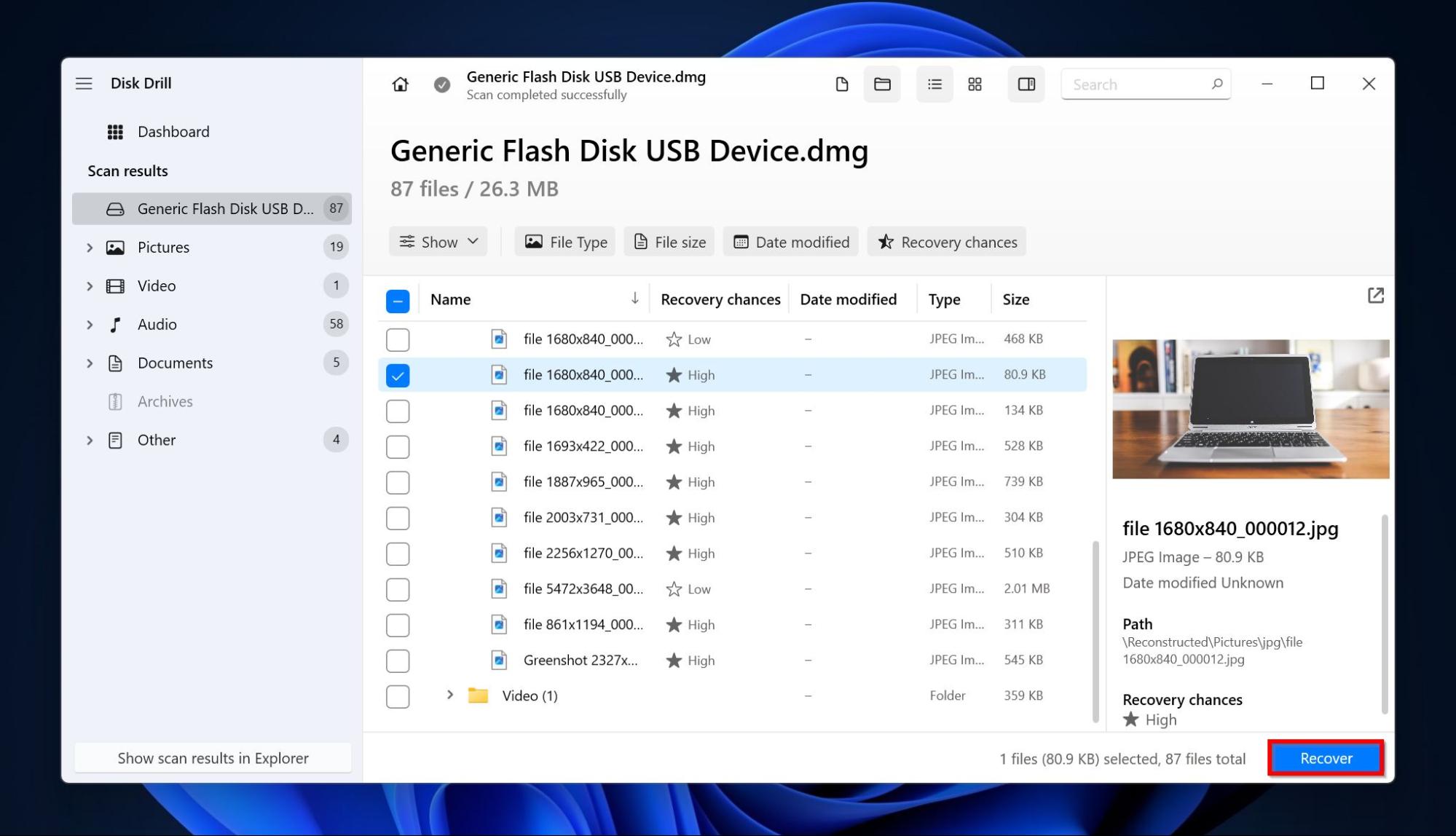
- Escolha um destino de recuperação para os arquivos e clique em Próximo. É melhor não recuperar esses arquivos diretamente para os cartões SD, a menos que você tenha certeza de que não quer recuperar mais nenhum arquivo dele e o próprio cartão SD esteja perfeitamente bem.
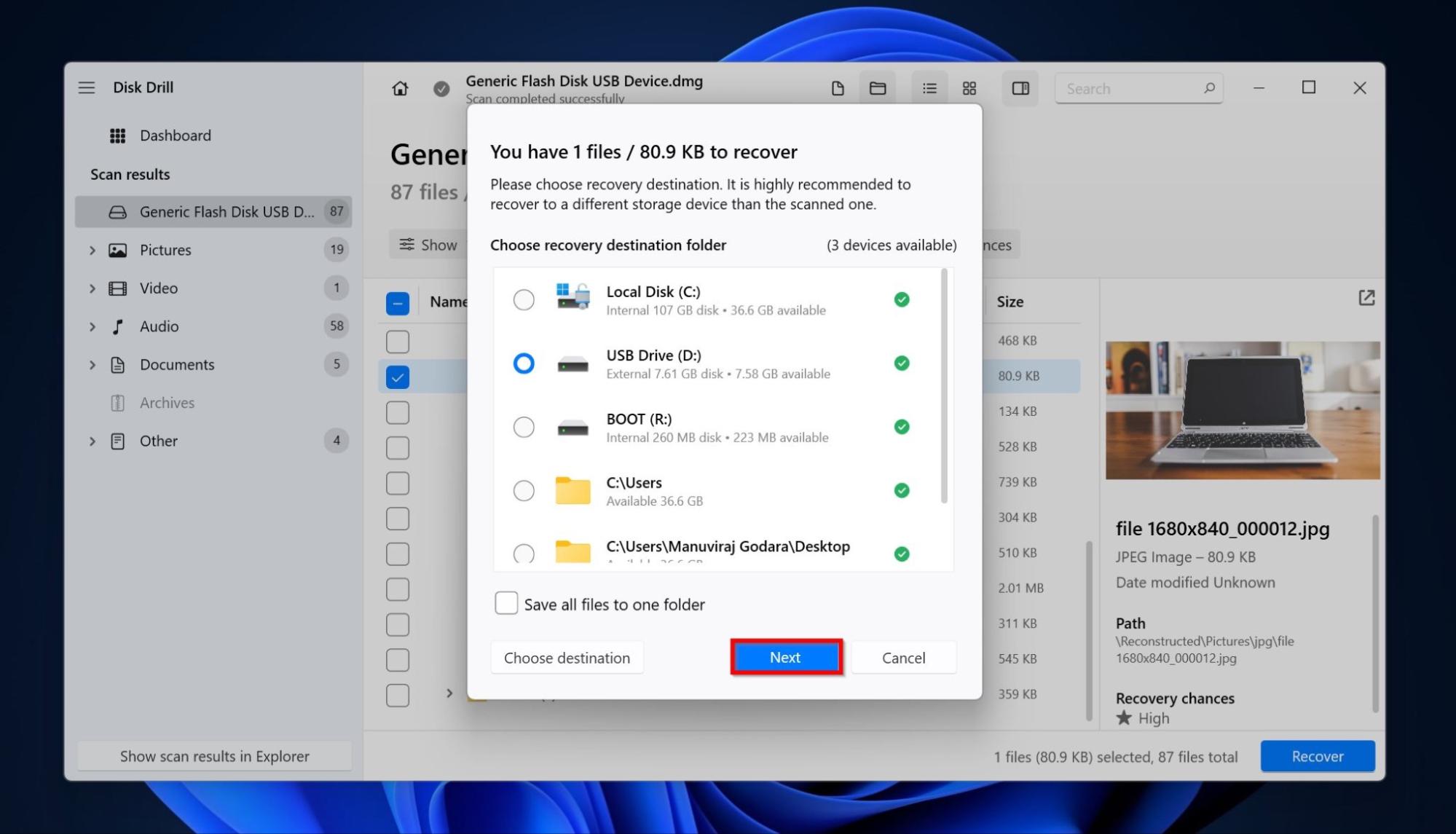
- O Disk Drill recuperará os arquivos selecionados.
Nota: Você pode usar o Disk Drill para recuperar dados do seu cartão SD enquanto ele estiver dentro do smartphone, mas isso exigirá que você faça root no seu smartphone. No entanto, recomendamos que você conecte diretamente o cartão SD ao seu PC – isso funciona tanto para as versões do Disk Drill para macOS quanto para Windows e também impede que processos do Android sobrescrevam os arquivos excluídos.
Método 2: Recuperar Dados do Cartão SD Conectando o Smartphone ao Seu PC
Se você não consegue adquirir um adaptador de cartão micro SD, ou prefere conectar diretamente o smartphone ao seu PC, uma ferramenta como o Tenorshare UltData é uma boa escolha. Recomendamos este método em situações em que você deseja apenas recuperar fotos excluídas, e dados do aplicativo WhatsApp, como fotos, vídeos, conversas e documentos. Você não precisará fazer root no seu telefone ao usar o Ult Data, mas a funcionalidade é bastante limitada quando comparada ao Disk Drill.
Nota: O UltData instalará um aplicativo no seu dispositivo Android, o que pode, às vezes, sobrescrever os arquivos que você deseja recuperar. Além disso, o aplicativo requer diversas permissões, o que pode representar um risco à segurança.
Aqui está como usar o UltData para recuperar dados do cartão SD do seu telefone Android:
- Baixe e instale o UltData no seu PC.
- Conecte seu smartphone ao PC usando um cabo USB. Certifique-se de que você ativou a depuração USB.
- Inicie o aplicativo UltData no seu computador e escolha Recuperar dados perdidos.

- Selecione os tipos de arquivo que você deseja recuperar e clique em Iniciar.

- Aguarde o UltData escanear seu smartphone.
- Selecione os arquivos que deseja recuperar e clique na opção Recuperar.

Método 3: Recuperar Dados do Cartão SD Sem um PC
Não tem acesso a um PC? Você ainda pode realizar um procedimento limitado de recuperação de dados usando um aplicativo de recuperação de dados para Android, Disk Digger. O aplicativo possui uma versão gratuita que permite recuperar imagens e vídeos. Enquanto as fotos podem ser recuperadas sem precisar fazer root no seu telefone, a recuperação de vídeos exige que você faça root no dispositivo. A versão paga suporta a recuperação de todos os tipos de arquivos, mas você também precisa fazer root no seu telefone Android para que ela funcione.
Aqui está como usar o DiskDigger para recuperar dados do seu cartão SD Android:
- Baixe o DiskDigger da Google Play Store.
- Abra o aplicativo. Você verá duas opções—Varredura Básica e Varredura Profunda. Se o seu dispositivo Android não estiver rooteado, use a Varredura Básica, que permite recuperar apenas imagens excluídas. Em dispositivos Android rooteados, você pode usar a Varredura Profunda, o que permite recuperar todos os tipos de arquivos.
- Toque no tipo de varredura desejada.
- Selecione os tipos de arquivos que deseja recuperar e toque em OK.
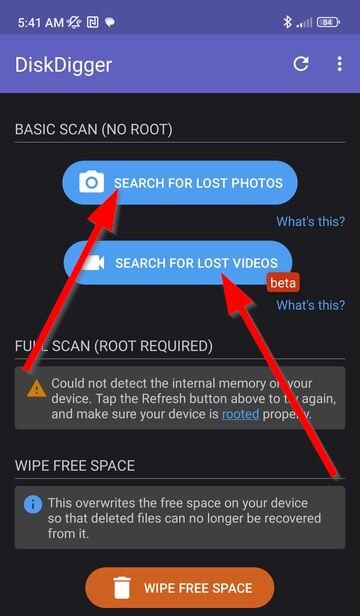 Marque os arquivos que gostaria de recuperar e toque na opção Recuperar.
Marque os arquivos que gostaria de recuperar e toque na opção Recuperar.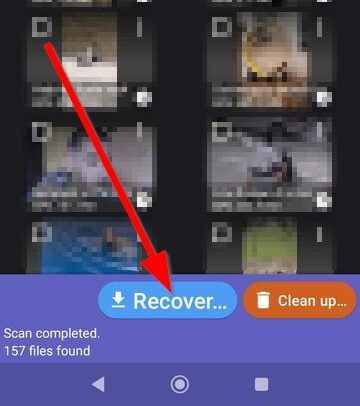
- Escolha se deseja salvar os arquivos em um aplicativo (como o Google Drive), em um local de armazenamento local ou se deseja enviá-los para um servidor FTP.
Prevenindo a Perda de Dados no Futuro
Existem algumas coisas que você pode fazer para prevenir a perda de dados no futuro, embora o método varie de aplicativo para aplicativo e de arquivo para arquivo.
📷 Use o Google Fotos no seu dispositivo Android. O Google Fotos faz backup automático de suas fotos na nuvem, o que significa que, se você perder seu dispositivo ou ele apresentar falhas, você ainda terá acesso.
☁️ Outros aplicativos têm soluções de armazenamento em nuvem similares. Se você usa o Photoshop, por exemplo, pode fazer backup automático de suas imagens para o seu Adobe Creative Cloud. E, se usa aplicativos do Microsoft Office, pode ter feito backup de arquivos para o Microsoft OneDrive.
📲 Certifique-se de que os backups completos do seu telefone estão ativados. Para ativar os backups, abra Configurações, toque em “Sistema”, depois em “Backup” e ative a chave.
Conclusão
Existem várias razões que podem levar à perda de dados do seu cartão SD Android, mas a boa notícia é que você quase sempre pode recuperar seus arquivos se agir rapidamente e usar os métodos corretos de recuperação de dados. No entanto, antes de prosseguir com a recuperação de dados completa, é uma boa ideia verificar as pastas de lixeira específicas de aplicativos e aplicativos de mensagens como o WhatsApp para os seus arquivos.
Se você precisar realizar a recuperação de dados, recomendamos sempre que conecte o cartão SD diretamente ao seu PC e, em seguida, use uma ferramenta de recuperação de dados confiável como o Disk Drill para recuperar seus dados. Se isso não for possível, você pode usar ferramentas como o UltData e o DiskDigger para realizar a recuperação de dados.
Perguntas Frequentes
- Baixe o Disk Drill e instale-o no seu PC.
- Conecte o cartão SD ao seu PC.
- Abra o Disk Drill, selecione o cartão SD e clique em Procurar por dados perdidos.
- Clique em Analisar itens encontrados.
- Selecione os arquivos que deseja recuperar e clique em Recuperar.
- Escolha um destino de recuperação para os arquivos e clique em Próximo.
- Baixe o Disk Drill e instale-o.
- Conecte o cartão micro SD ao seu PC.
- Inicie o Disk Drill, selecione o cartão micro SD e clique em Procurar por dados perdidos.
- Clique em Analisar itens encontrados.
- Selecione os arquivos que deseja recuperar e clique em Recuperar.
- Selecione um destino de recuperação para os arquivos e clique em Próximo.
 7 Data Recovery
7 Data Recovery 



